《ps冬至海报制作教程》是一篇关于Photoshop的学习教程,通过简单几步就能实现教程中的效果图效果,当然只学习这一点,并不能完全掌握Photoshop技巧;你可以通过此加强操作实例,海报设计,海报,节气,二十四节气等多维度案例或实操来进行更多的学习;此教程是由福到家在2021-11-04发布的,目前为止更获得了 0 个赞;如果你觉得这个能帮助到你,能提升你Photoshop技巧;请给他一个赞吧。
柴门闻犬吠,风雪夜归人,冬至的日子要到了,家家开始包饺子了,你是否也喜欢吃饺子呢,结合冬至图片素材,来创造一张你喜欢的冬至海报吧!如何用PS制作冬至海报呢,今天北极熊素材库来教大家ps冬至海报设计方法,详情步骤如下:
1、【打开】PS软件,【新建】任意大小的画布。具体效果如图示。
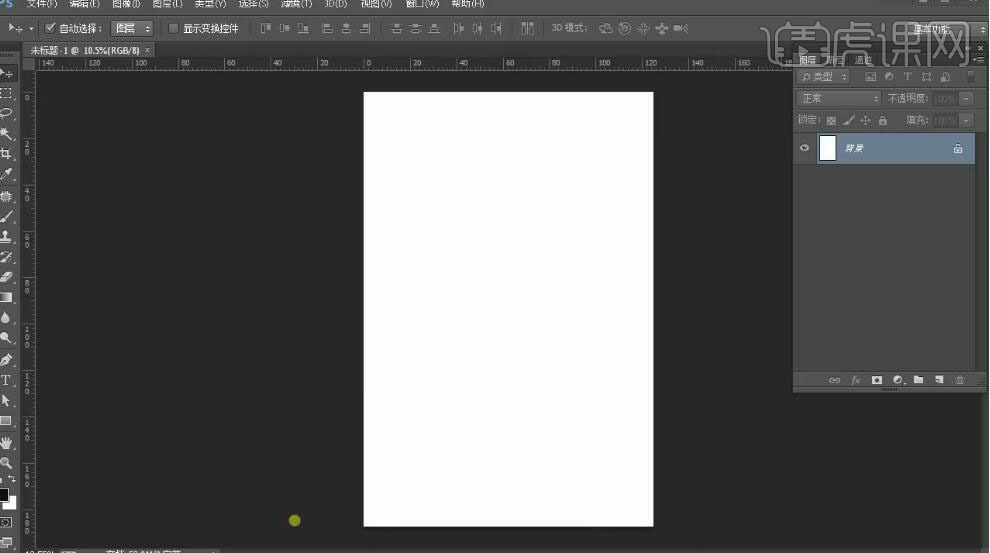
2、【新建】图层,使用【钢笔工具】绘制合适的形状对象,【拖入】雪景素材,按Alt键单击形状图层【创建剪切蒙版】。具体效果如图示。
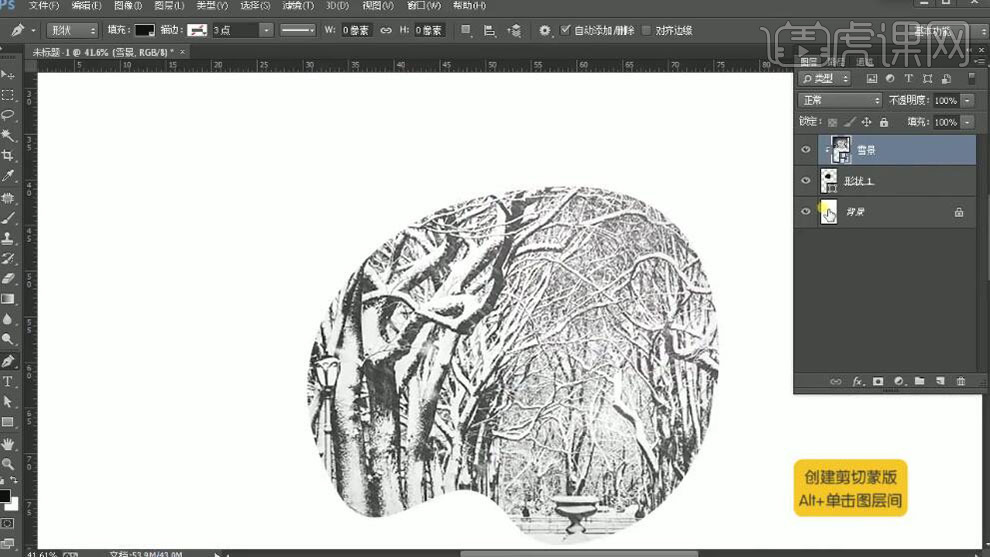
3、【选择】形状图层,打开【图层样式】-【内阴影】,具体参数如图示。具体效果如图示。

4、在素材图层上方【新建】剪切蒙版图层,【填充】合适的颜色,【图层模式】柔光。具体效果如图示。
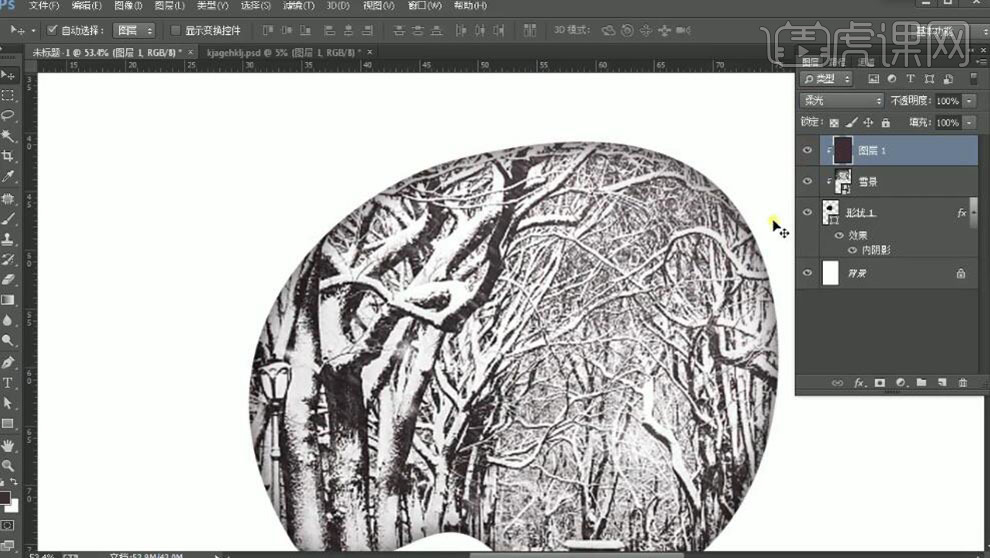
5、【新建】剪切蒙版图层,使用【渐变工具】,【渐变模式】径向渐变,在画面拖出合适的渐变效果,【图层模式】正片叠底,【不透明度】40%。具体效果如图示。
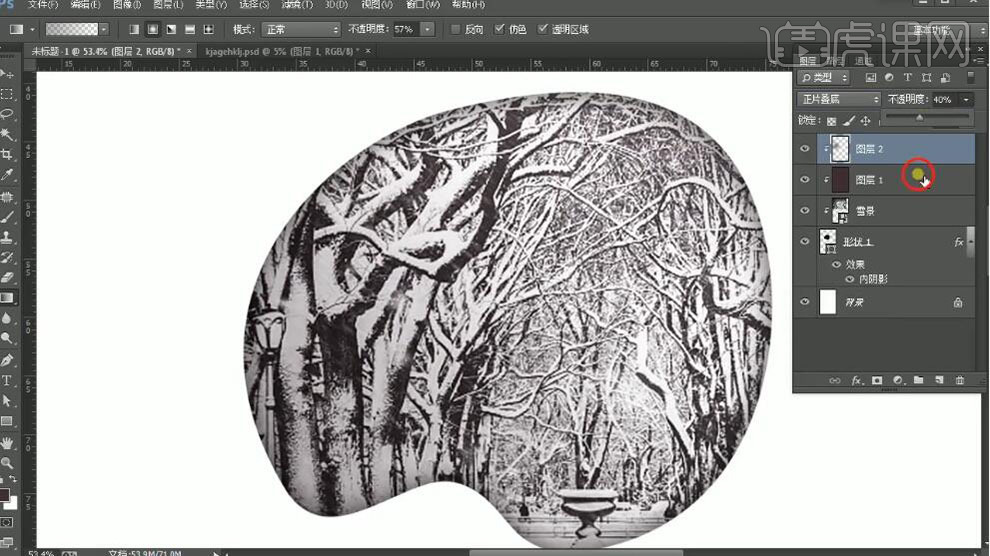
6、【新建】图层,使用【画笔工具】,选择冷色调蓝色,在画面合适的位置涂抹。按Ctrl单击形状图层【载入选区】,按【Delete】删除选区内容。具体效果如图示。
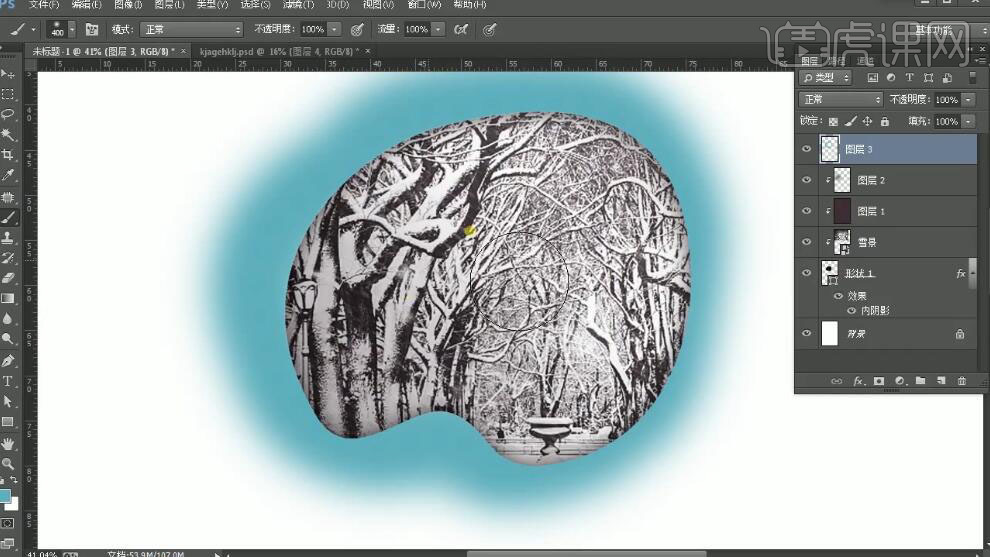
7、【新建】图层,使用【矩形工具】绘制矩形,放置画面合适的位置,【填充】白色。添加【图层蒙版】。【新建】图层,使用【钢笔工具】绘制合适的形状路径【建立选区】,单击矩形图层蒙版,【填充】黑色。【隐藏】顶层形状图层。具体效果如图示。
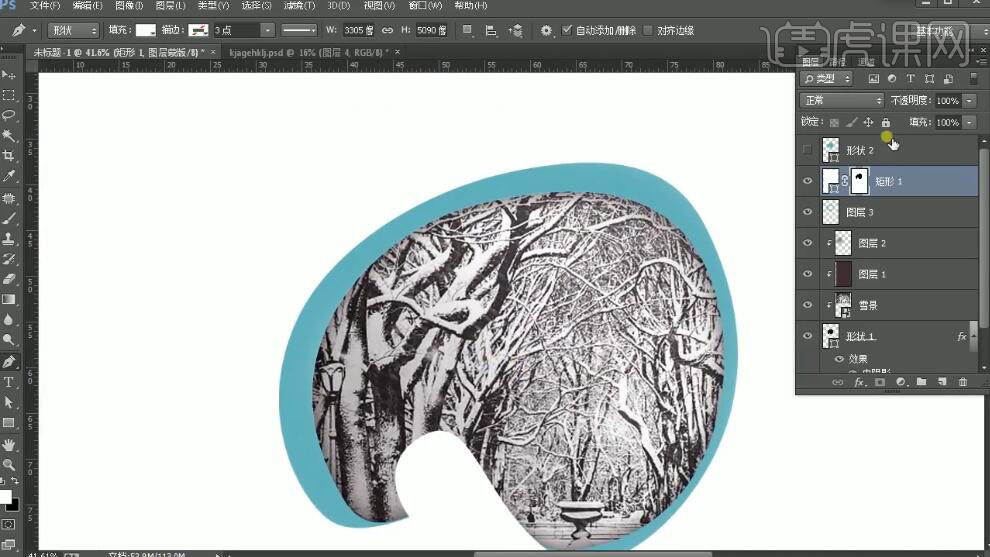
8、【选择】关联图层,按【Ctrl+J】复制图层,【选择】矩形拷贝图层蒙版,【填充】白色,【隐藏】图层。【选择】图层3拷贝图层,使用【画笔工具】,选择冷色调蓝色,调整画笔属性,涂抹合适的区域。具体效果如图示。
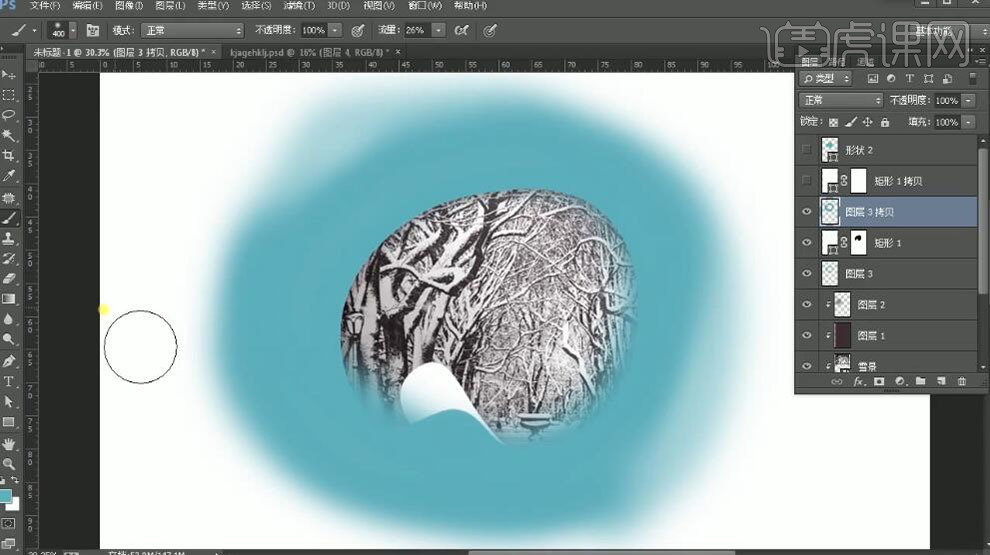
9、使用【橡皮擦工具】,调整属性,擦除画面细节。按Ctrl键依次单击关联形状图层【载入选区】,按【Delete】删除选区内容。具体效果如图示。
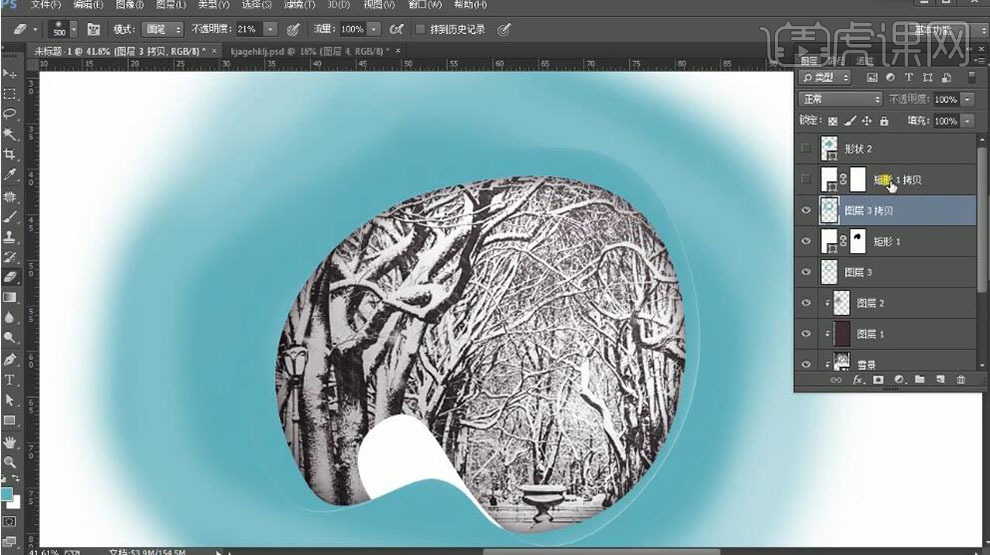
10、【打开】顶层形状图层,使用【直接选择工具】调整锚点位置,按Ctrl单击图层【载入选区】,单击【矩形拷贝图层蒙版】,【填充】黑色,按Ctrl单击底层形状图层【载入选区】,【选择】图层3拷贝层,按【Delete】删除选区。具体效果如图示。
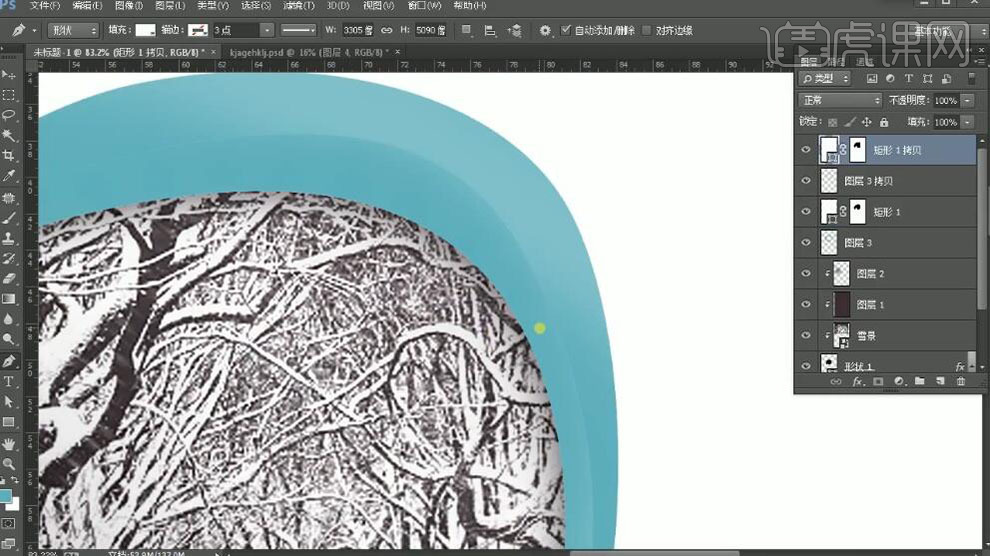
11、使用相同的方法绘制合适数量的层次形状效果,【选择】所有的关联图层,按【Ctrl+G】编组。具体效果如图示。
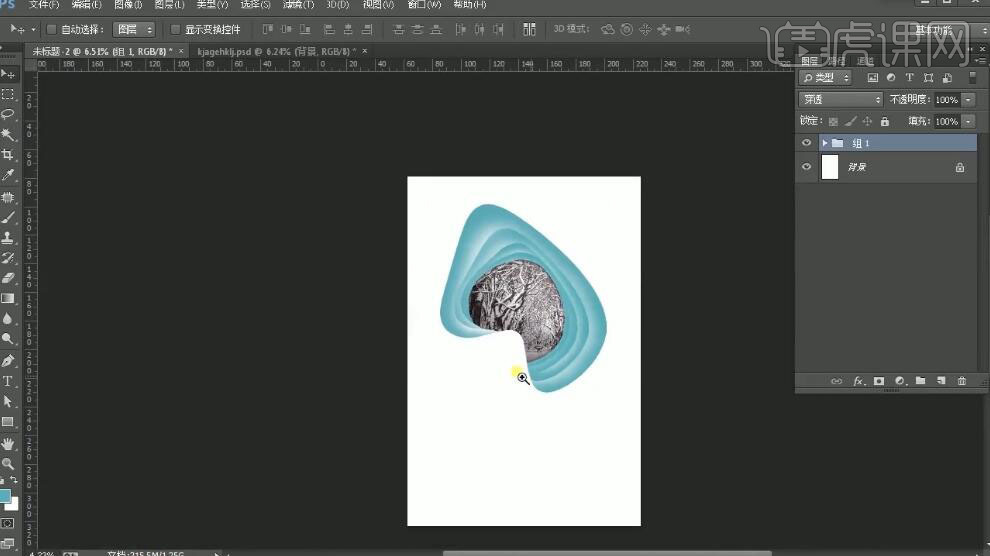
12、【选择】顶层矩形拷贝图层,【填充】合适的颜色。具体效果如图示。
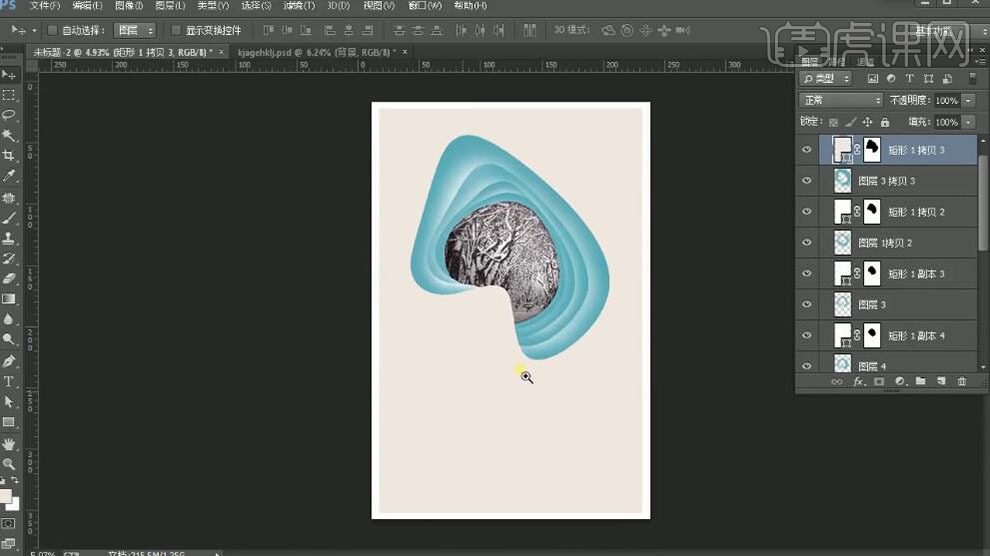
13、【新建】图层,使用【文字工具】,【字体】方正黄草简体,依次输入文字。具体效果如图示。

14、【选择】文字图层,右击【转换为形状】。使用【直接选择工具】,选择文字笔画锚点,调整笔画形状。【选择】所有的文字图层,按【Ctrl+G】编组,【重命名】冬至。具体效果如图示。
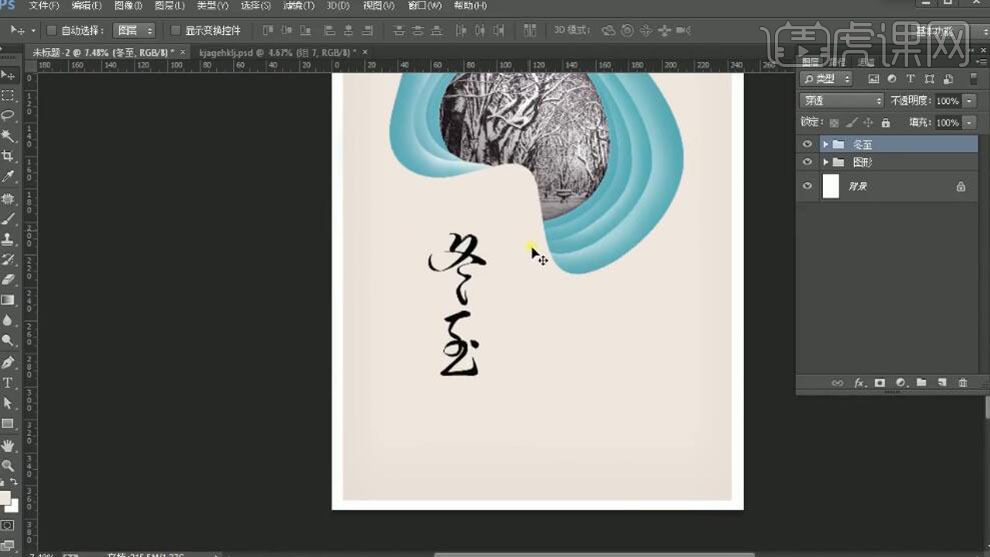
15、【新建】图层,使用【文字工具】,输入符号,调整大小,排列至合适的位置。右击图层【转换为形状】。使用【直接选择工具】调整形状,【不透明度】63%。具体效果如图示。
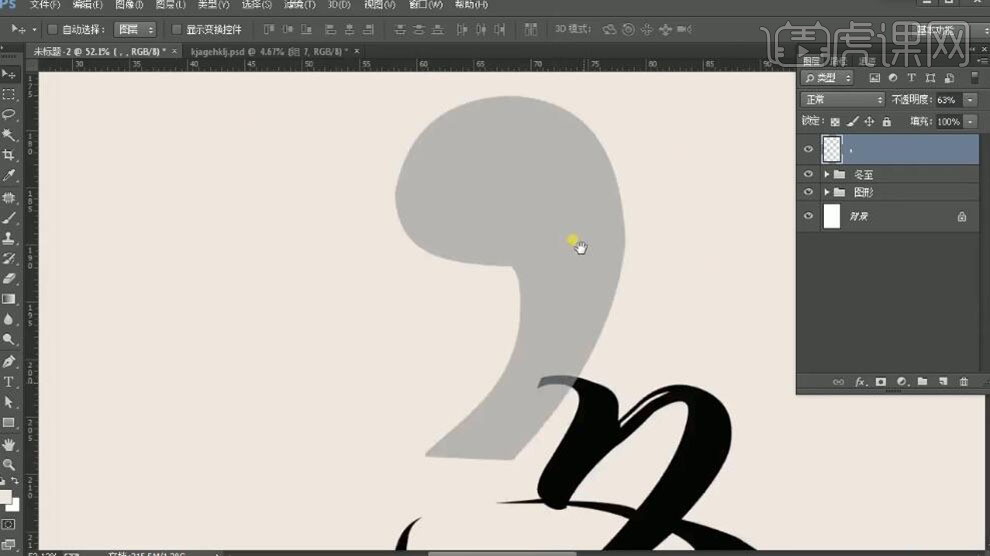
16、【新建】图层,使用【文字工具】,输入英文辅助文案。调整大小,排列至画面合适位置。【拖入】印章素材,调整大小,排列至合适的位置。【选择】文字关联图层,按【Ctrl+G】编组。具体效果如图示。
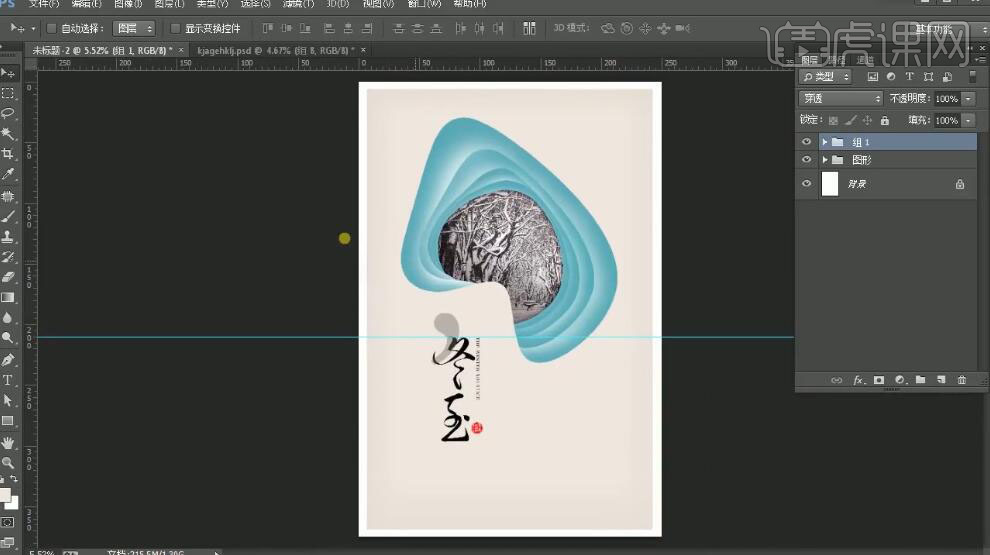
17、【新建】图层,使用【文字工具】,选择合适的字体和颜色,依次输入文字。调整文字大小,排列至画面合适的位置。使用【形状工具】绘制合适的形状对象,调整大小和颜色,排列至辅助文字周边合适的位置。【选择】关联的图层,按【Ctrl+G】编组。具体效果如图示。
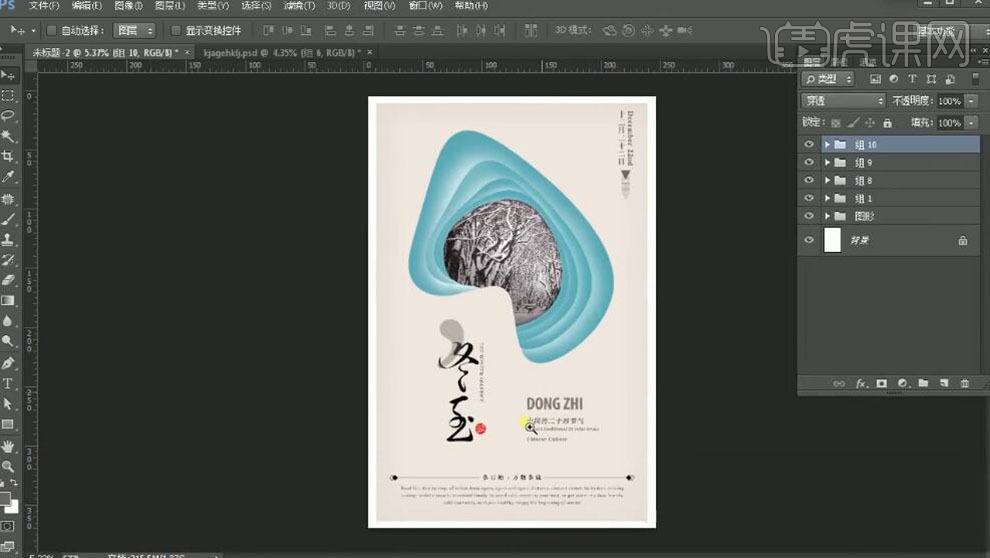
18、调整画面整体的细节,最终效果如图示。

以上就是ps冬至海报制作教程全部内容介绍了,关于更多二十四节气相关教程,可以查阅PS大雪节气海报教程,轻巧的设计和面面俱到的用户体验相结合,可以让你获得灵感并创建自己独特的产品,欢迎关注北极熊素材库,给你带来最丰富的素材图片和最有用的教程,更多最新资讯。
赠人玫瑰,手有余香
< 上一篇 Photoshop 翘边海报制作实例步骤
> 下一篇 ps元旦海报设计教程
2022-08-24 09:29
2022-05-09 10:55
1843浏览 09-26
594浏览 06-22
709浏览 06-09
98浏览 05-05
100浏览 04-22

首席设计师

高级视觉设计师

高级插画设计师






输入的验证码不正确
评论区
暂无评论